مرحله ۸ :
ما از نور standard Target Direct برای نور پردازی کار استفاده می کنیم.برای این کار ابتدا این نور را در صحنه قرار می دهیم و سعی می کنیم با حرکت دادن آن از پنجره های دید مختلف بهترین مکان را برای آن انتخاب کنیم طوری که نور به خوبی روی جسم متمرکز شده باشد.برای یافتن بهتر مکان مناسب به تصویر پایین توجه کنید.
مرحله ۹ :
تنظیمات نور را بر اساس تصویر پایین تغییر دهید
قسمت چهارم :Render Setup
Render Setting dialog را باز کرده و از پنجره V-Ray و در تنظیمات V-Ray Global Switches گزینه Default Lights را خاموش می کنید.این کاراولین کاریست که همیشه در اولین مرحله از تنظیمات رندر باید انجام دهیم.
مرحله ۱۱ :
در تنظیمات Image sampler گزینه Adaptive subdivision را انتخاب کرده اما تنظیمات پیش فرض آن را تغییری نمی دهیم.در قسمت Antialiasing filter گزینه Mitchell-Netravali را انتخاب می کنیم.
مرحله ۱۲ :
برای قسمت environment ما از یک تصویر HDRI استفاده می کنیم.برای این کار پنجره تنظیمات متریال را باز کرده و در یک جایگاه جدید بر روی گزینه Get Material کلیک می کنیم و در Material/Map browser بر روی VRayHDRI map دو بار کلیک می کنیم تا انتخاب شود.
مرحله ۱۳ :
در قسمت VRayHDRI map settings روی گزینه Browse کلیک کرده و یک تصویر HDRI انتخاب می کنیم.اگر قدرت نور زیاد بود مقدارOverall mult و Render mult
را بر روی ۵ تنظیم می کنیم.سپس type را بر روی Spherical environment قرار می دهیم.برای ادامه کار با میهن بنا همراه باشید.
مرحله ۱۴ :
حالا به تنظیمات رندر بازمی گردیم و در قسمت V-Ray Environment گزینه های GI Environment Skylight و Reflection/refraction environment را روشن می کنیم و تصویر HDRI ساخته شده را به آنها نسبت می دهیم.
مرحله ۱۵ :
به قسمت V-Ray Indirect illumination رفته و GI را فعال می کنیم.تنظیمات GI تغییری نخواهند کرد.
در ذهن داشته باشید که کاستیک با فوتون های نور ساخته می شود و به GI مربوط نیست.بنابراین با فعال یا غیر فعال بودن GI فقط نور صحنه تغییر می کند وتغییری در حالت کاستیک ایجاد نمی شود.در تصویر زیر دو خروجی ، یکی با حالت GI روشن و دیگری با حالت خاموش نشان داده شده است.


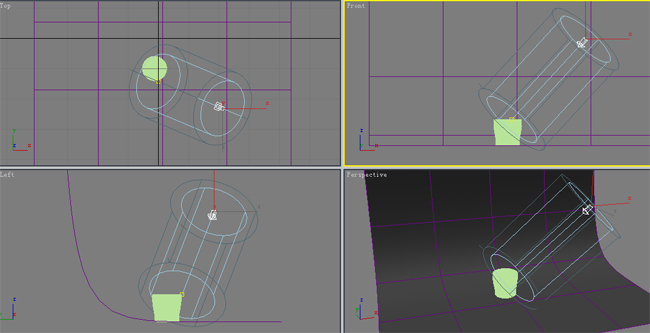
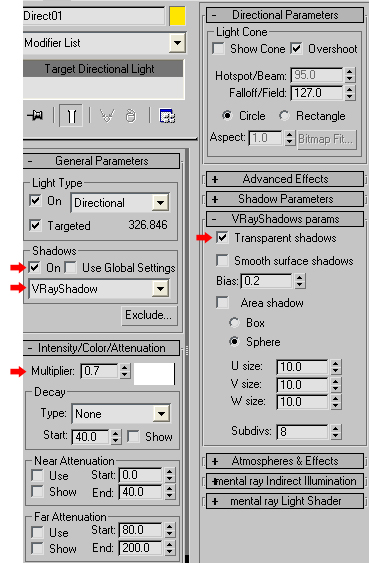
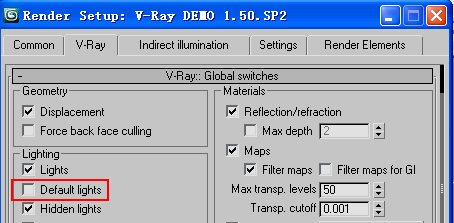
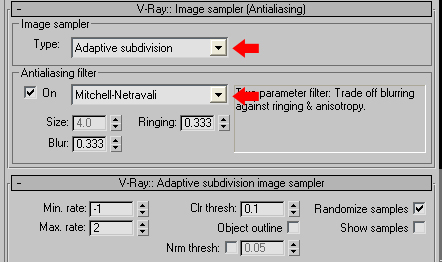
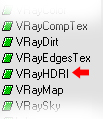
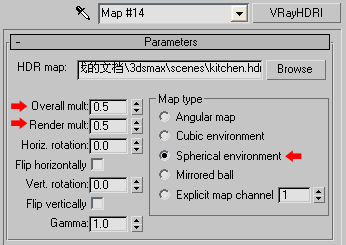
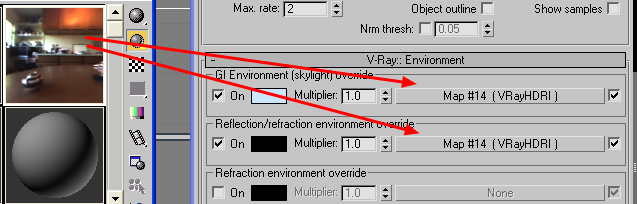
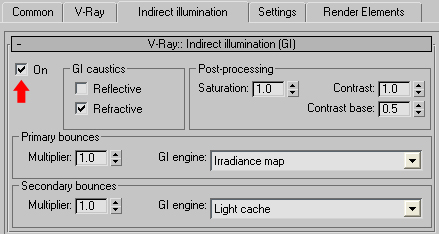
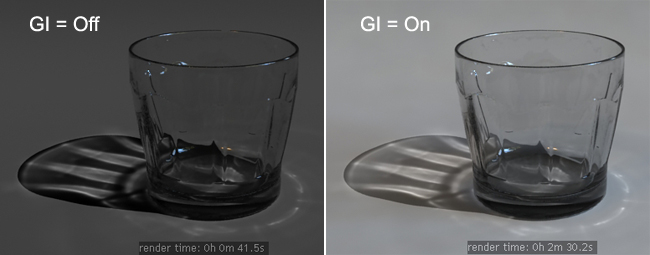
















2 Comments
ali
vagean dastetoon dard nakone ali bood
vagean site pormohtava va elmi dard
😉
محمدمیلاد خسروی
ممنون از شما